真香警告:老电脑(z77+1230v2)win7下装载nvme固态(c200pro 1T) |
您所在的位置:网站首页 › 技嘉z77系列主板 › 真香警告:老电脑(z77+1230v2)win7下装载nvme固态(c200pro 1T) |
真香警告:老电脑(z77+1230v2)win7下装载nvme固态(c200pro 1T)
|
真香警告:老电脑(z77+1230v2)win7下装载nvme固态(c200pro 1T)
2020-06-23 22:02:08
19点赞
136收藏
41评论
因工作原因,个人用电脑还是比较多的。家里的电脑配置是1230v2+微星z77-ma-g45主板+16G内存+蓝宝石rx480,2个三星860evo固态,1块机械盘,系统是64位win7。因为z77主板上只有2个sata3.0接口,基本就断绝了再接固态的希望。这不618,上了PDD海康c2000pro 1T紫光版的车(689元)淘宝上还有8块多红包,看见金胜nvme转接卡才17.5元,于是不到8块拿下。
又开始折腾把海康c2000pro装进电脑。查了大半天资料,发觉网上很多教程都是模糊不清,都是比较笼统讲个大概或者只着重讲一点。于是自己晚上概括研究了下还真测试成功了。 那就为广大值友福利下吧。首先明确思路,先给win7 打上NVMe驱动 SSD固态硬盘 补丁。看网上教程是用DISM++在PE系统里给系统盘打补丁,然后研究了下,根本不需要去pe系统,直接windows下面打即可。首先下载 nvme驱动的两个补丁。我这是64位的。Windows6.1-KB2990941-v3-x64.msu和Windows6.1-KB3087873-v2-x64.msu
然后 下载关键工具 Dism++
打开 工具 Dism++
然后等待安装提示。稍等有进度条状态提示,很快就提示安装成功了。然后重启电脑,关机和开机后就和一般打过windows补丁后一样会转圈有百分比进度提示,更新成功就恭喜你win7系统问题搞定了。 有点难度的上来了。z77主板bois原生是不支持nvme固态的,需要修改主板bois。主板官网下载最新bois(相对来说最新)。然后下载mmtool——BIOS修改工具和NVMeExpressDxE模块(不放心可以去同品牌支持nvme主板bois里提取也是用这个工具)用mmtool加载bois文件(一般需要解压,解压后最大的那个文件。名称格式我涂掉了,各品牌都不一样,以免误导)
打开后找到CSMCORE,然后点击 浏览
模块列表里有NVMeExpressDxE就说明已经添加进去了,最后点击 另存映像为…… 保存修改好的BIOS 至于如何刷BIOS,不同主板方法不同,微星是直接拷u盘根目录,按del进bois选m-flash工具升级bois。这里提醒一句,刷bois还是有一定风险的,比如刷的过程断电,比如你修改用的文件不对等等.....我刷之前还特地咸鱼查了下2手主板价格 刷完bois,再把固态装转接卡,转接卡再装到pcie X4插槽(貌似很少主板有这插槽,我插pciex16上了),进系统。
直接用windows自带的磁盘管理新建卷分配盘符格式化
然后随便跑个分
对比下三星的
最后给固态来张照镇楼

|
【本文地址】
今日新闻 |
推荐新闻 |
 转接卡
转接卡 win7 NVMe驱动 SSD固态硬盘 补丁
win7 NVMe驱动 SSD固态硬盘 补丁 Dism++
Dism++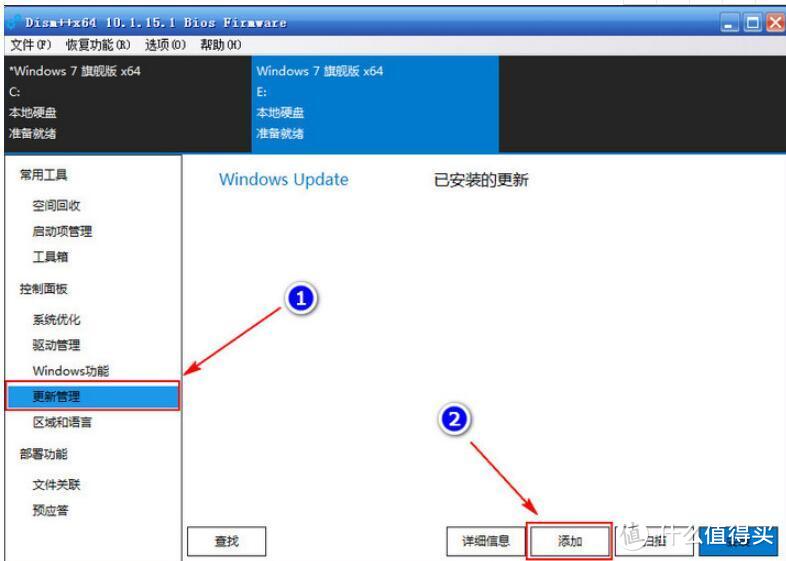 步骤1
步骤1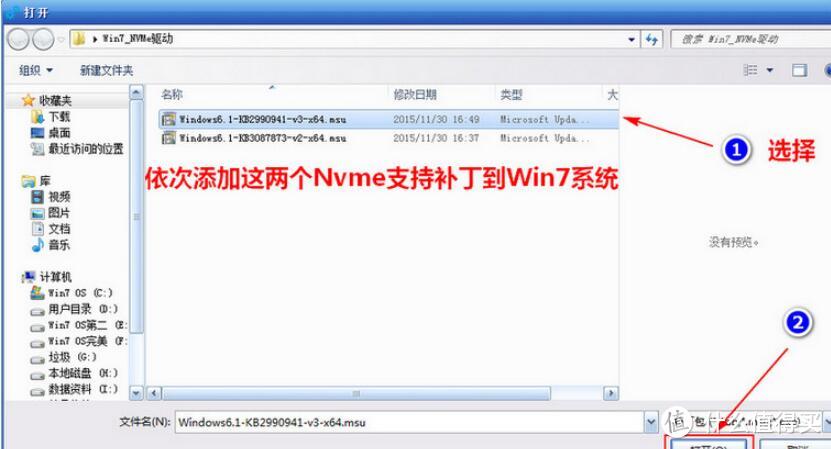 步骤2
步骤2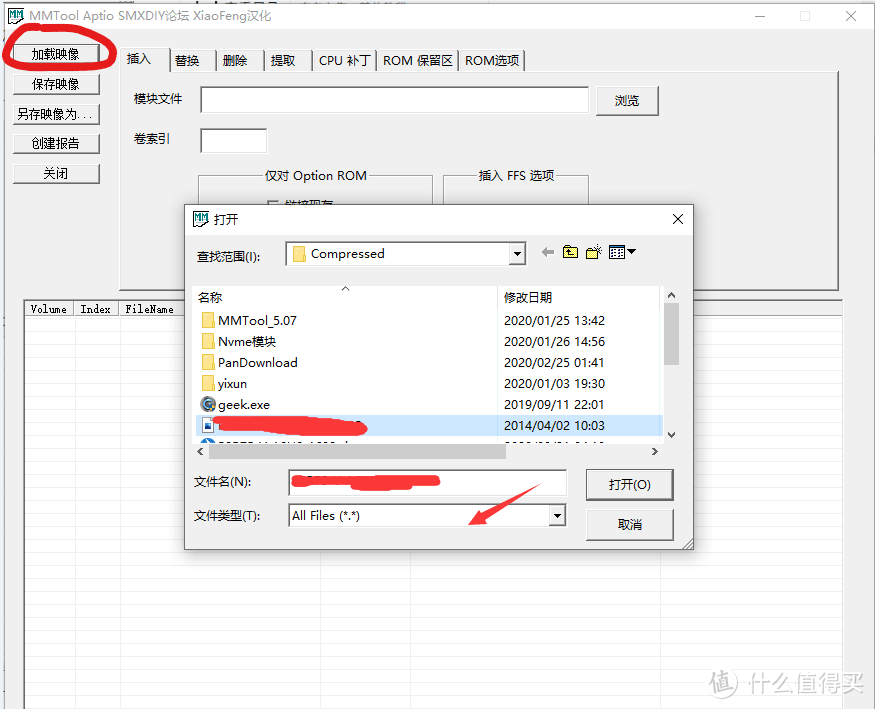 加载bois文件
加载bois文件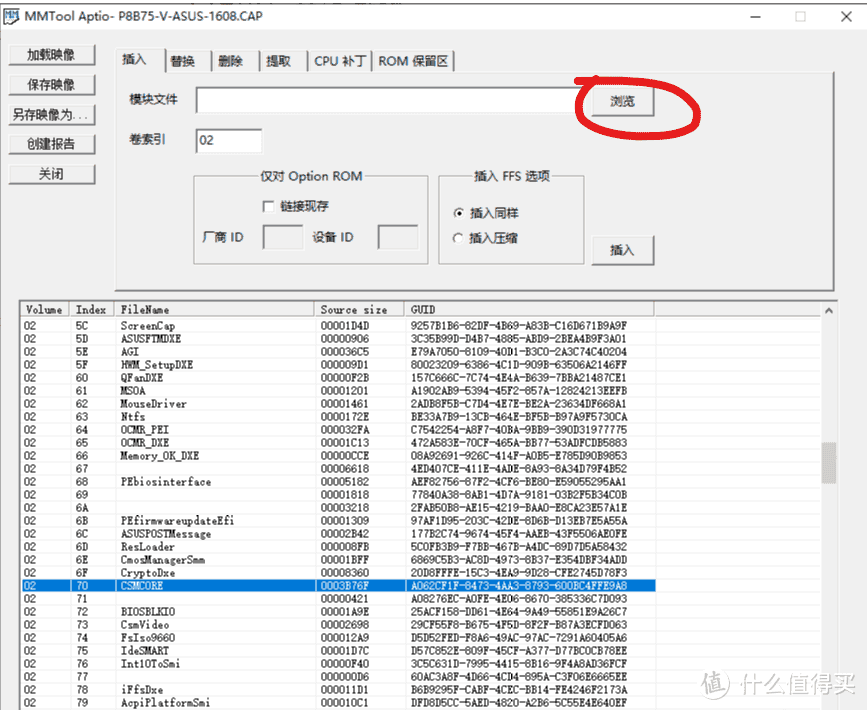 找到CSMCORE
找到CSMCORE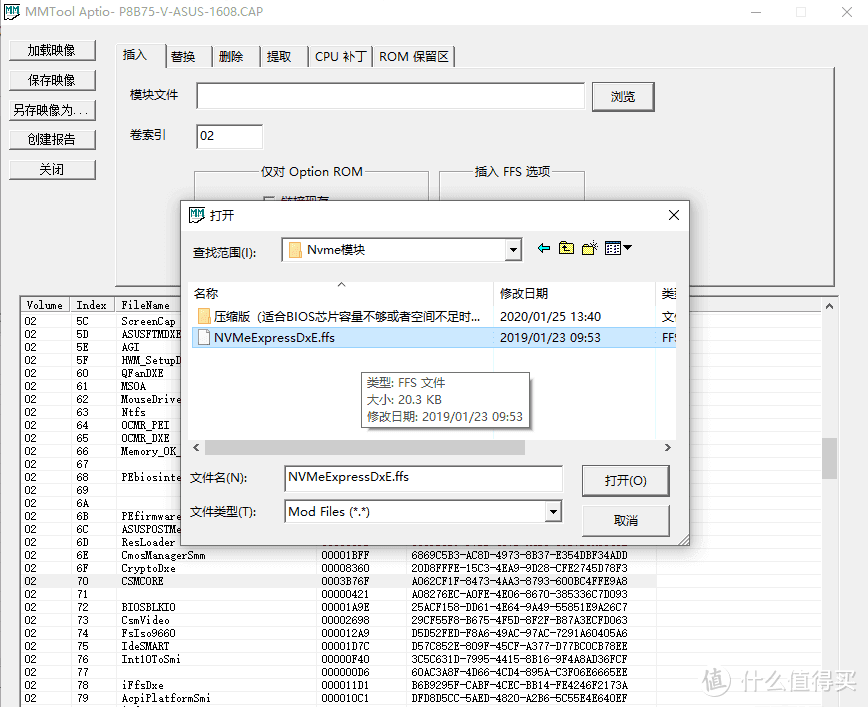 选择 插入压缩 ,点击 插入
选择 插入压缩 ,点击 插入  。
。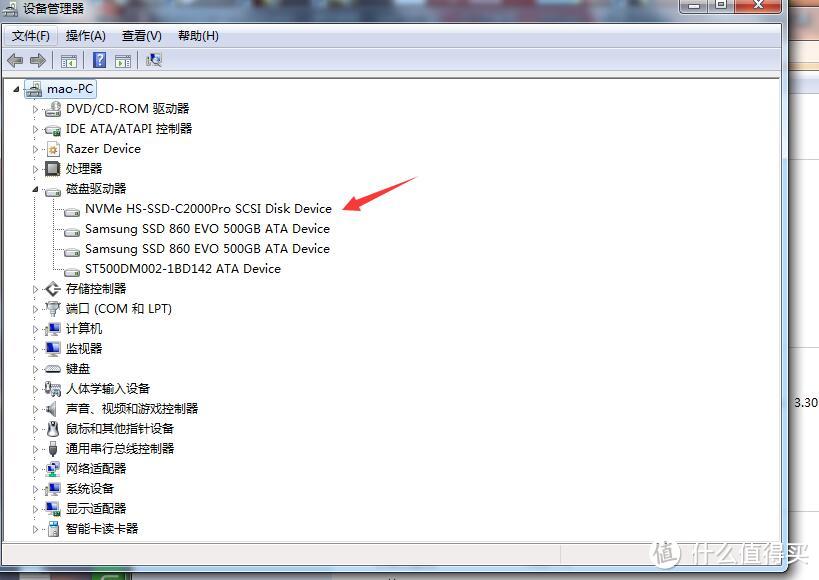 找到设备
找到设备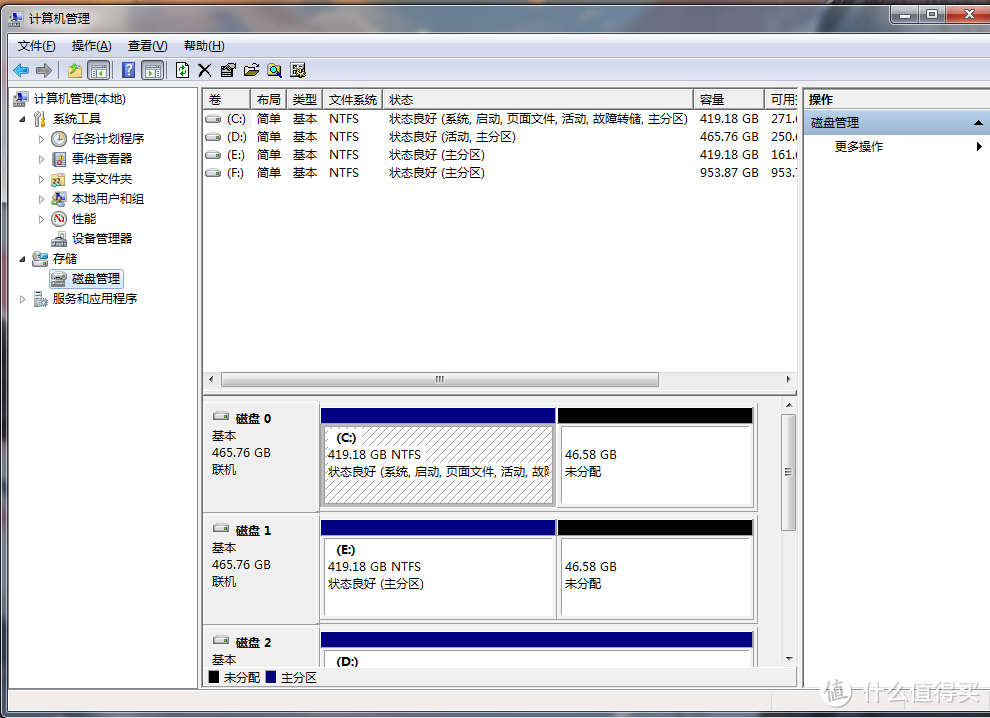 磁盘管理
磁盘管理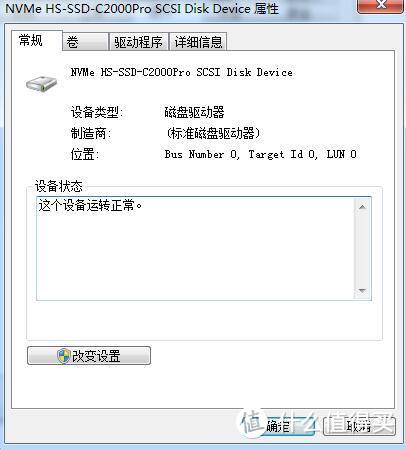 c2000pro
c2000pro 跑分
跑分 三星860evo
三星860evo